如何从光盘启动电脑?
作者:佚名 来源:未知 时间:2025-03-26
在现代计算机使用中,了解如何从光盘启动电脑是一项基础而重要的技能。无论是安装操作系统、进行系统修复,还是从特定光盘运行诊断工具,光盘启动都发挥着关键作用。接下来,我们就详细探讨一下电脑如何从光盘启动的全过程。
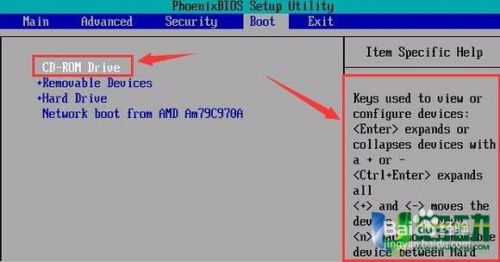
首先,我们需要明确的是,光盘启动依赖于计算机的BIOS(基本输入输出系统)或UEFI(统一可扩展固件接口)设置。BIOS和UEFI是计算机启动时最初运行的固件,它们负责初始化硬件、加载操作系统。为了从光盘启动,我们需要在BIOS或UEFI中设置启动顺序,确保光驱(CD/DVD驱动器)排在硬盘之前。

一、进入BIOS/UEFI设置界面

不同品牌和型号的电脑进入BIOS/UEFI设置的方式可能有所不同。通常,在计算机启动时,屏幕上会显示进入设置的快捷键提示,如Del键、F2键、F10键或Esc键等。一旦看到启动画面,迅速按下对应的快捷键即可进入BIOS/UEFI设置界面。

二、识别光驱设备
在BIOS/UEFI界面中,我们需要找到启动顺序(Boot Order)或类似选项。这个设置通常位于“Boot”(启动)、“Advanced BIOS Features”(高级BIOS功能)或“UEFI Boot Order”(UEFI启动顺序)等菜单下。在这里,我们可以看到所有可启动设备的列表,包括硬盘、光驱、USB设备等。确保光驱设备已被正确识别,并且名称显示正确。
三、调整启动顺序
接下来,我们需要将光驱设备移动到启动顺序列表的首位。这通常可以通过上下箭头键来实现。在BIOS中,可能需要先选中光驱设备,然后使用“+”或“-”键来调整其位置。在UEFI中,操作可能更加直观,只需拖动设备图标即可重新排序。完成调整后,保存设置并退出BIOS/UEFI。保存设置的快捷键通常是F10键,但也可能因电脑型号而异。在退出前,系统通常会提示确认更改。
四、准备可启动光盘
在调整启动顺序之前,确保我们手头有一张可启动的光盘。这张光盘可以是操作系统安装盘、系统修复盘、驱动程序盘或任何其他具有启动功能的光盘。如果光盘不可启动,那么即使设置了从光盘启动,计算机也无法从光盘加载任何内容。
五、重启电脑并从光盘启动
完成BIOS/UEFI设置后,重启计算机。在启动时,如果设置正确,计算机应该会尝试从光驱读取数据。此时,屏幕可能会显示光驱的读取进度条或启动菜单。根据光盘内容的不同,接下来可能会看到操作系统安装界面、系统修复选项或特定程序的启动画面。
六、应对可能遇到的问题
尽管大多数情况下从光盘启动是一个相对直接的过程,但有时也会遇到一些问题。例如,计算机可能无法识别光驱设备、启动顺序设置无效或光盘无法正确读取。针对这些问题,以下是一些可能的解决方案:
1. 检查光驱连接:确保光驱已正确连接到主板上的SATA或IDE接口,并且电源线也已正确连接。
2. 更新BIOS/UEFI:有时,计算机制造商会发布BIOS/UEFI更新以解决兼容性问题或改进启动性能。访问制造商网站下载并安装最新的BIOS/UEFI更新。
3. 使用不同品牌的光盘:有时,光盘的质量或品牌可能会影响其启动能力。尝试使用不同品牌或批次的光盘。
4. 检查光盘完整性:确保光盘没有划痕、污渍或损坏。可以使用光盘清洁工具或湿布轻轻擦拭光盘表面。
5. 禁用Secure Boot(安全启动):在某些UEFI设置中,Secure Boot可能会阻止未经签名的驱动程序或操作系统启动。如果需要从非官方或自制光盘启动,请尝试禁用Secure Boot。
6. 检查USB Legacy Support(USB传统支持):虽然这与光盘启动不直接相关,但在某些情况下,启用USB Legacy Support可能有助于解决启动问题。这是因为某些BIOS/UEFI版本可能将USB设备和光驱视为同一类型的可启动设备。
7. 重置BIOS/UEFI设置:如果尝试了上述所有步骤仍然无法解决问题,可以尝试重置BIOS/UEFI到出厂默认设置。这将清除所有自定义设置并恢复默认启动顺序。请注意,在执行此操作之前,请确保已备份所有重要数据。
七、总结
从光盘启动电脑是一个涉及硬件和软件配置的过程。通过正确设置BIOS/UEFI中的启动顺序、准备可启动光盘并应对可能遇到的问题,我们可以成功地实现从光盘启动电脑的目标。无论是进行系统安装、修复还是运行特定程序,光盘启动都为我们提供了灵活而强大的解决方案。随着技术的不断发展,虽然U盘和其他存储设备越来越普及,但光盘启动仍然在某些情况下发挥着不可替代的作用。因此,掌握这项技能对于维护和管理计算机仍然具有重要意义。
- 上一篇: 如何快速恢复魔力宝贝怀旧版掉落的声望?
- 下一篇: 炫舞游戏中进行聊天的方法
































